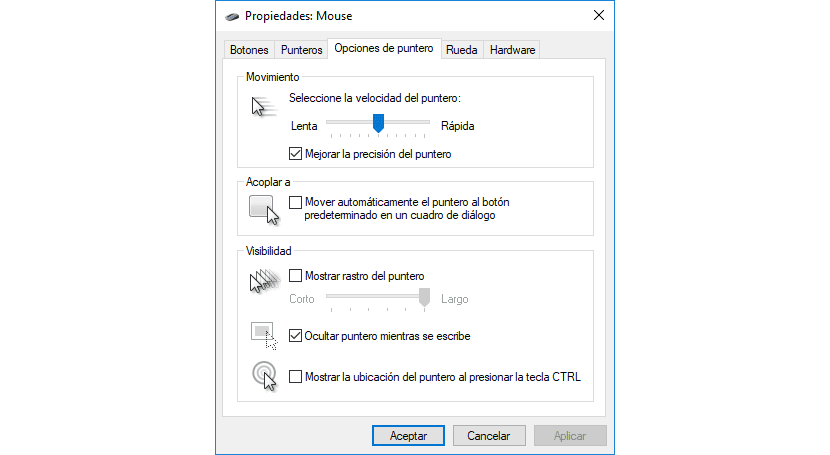В зависимости от размера экрана, который мы используем, подключенного к нашему оборудованию, вполне вероятно, что не раз мы отчаянно пытались как можно скорее добраться до любой части экрана. Windows изначально регулирует скорость прокрутки мыши, чтобы она двигалась с точной скоростью, не будучи ни слишком быстрым, ни слишком медленным.
Но если по какой-либо причине мы увидим, что скорость прокрутки курсора мыши ниже, чем мы могли ожидать, или если по какой-либо причине нам нужно увеличить его скорость, мы покажем вам, как мы можем это сделать. курсор мыши перемещается быстрее.
Среди почти бесконечных вариантов конфигурации, которые предлагает нам Windows, мы также находим раздел, посвященный различным периферийным устройствам, которые позволяют нам взаимодействовать с компьютером, таким как мышь, клавиатура, монитор. В зависимости от типа мыши, которую мы используем, подключенной к нашему оборудованию, Вероятно, это идет с приложением, которое мы можем установить, чтобы изменить его работу., хотя обычно это происходит не во всех случаях, особенно если мы говорим о мышах с «белой этикеткой», чтобы их как-то называть.
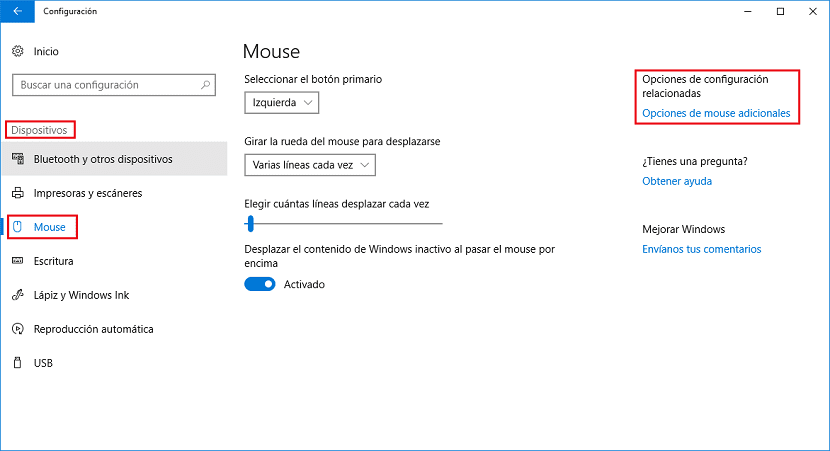
Чтобы изменить скорость курсора мыши, мы должны перейти к свойствам мыши через Настройки> Устройства> Мышь> Дополнительные параметры мыши (правая часть экрана).
- Затем мы поднимаемся Варианты указателя. Сначала отображается раздел «Движение». Чуть ниже мы находим селектор, который мы должны переместить влево, если мы хотим, чтобы он двигался с меньшей скоростью, или вправо, если мы хотим, чтобы он двигался с большей скоростью.
- Родно коробка Повысьте точность указателя, активирована опция, которая позволяет нам перемещать мышь более точно и без скачков по экрану, поэтому не рекомендуется отключать ее в любое время.
- После того, как мы настроили скорость прокрутки мыши, нажмите «Применить», чтобы внести изменения. Тогда так солнечно, мы должны переместить мышь в проверьте, установлена ли скорость, которую мы установили это то, что мы искали. Если это так, все, что нам нужно сделать, это нажать кнопку «Принять».